5 Vierekkäiset videosovellukset videokollaasin luomiseen
Kun ripustat Internetissä ja sosiaalisissa sovelluksissa, voit helposti käyttää erilaisia videokollaaseja. Videokollaasi tarjoaa visuaalisesti upean tavan näyttää videoita. Se voidaan yhdistää musiikkiin ilmaistakseen paremmin lyhytmuotoista sisältöä.
Etsitkö hyvää sovellus koota videoita ja luoda valokuva- ja videokollaaseja?
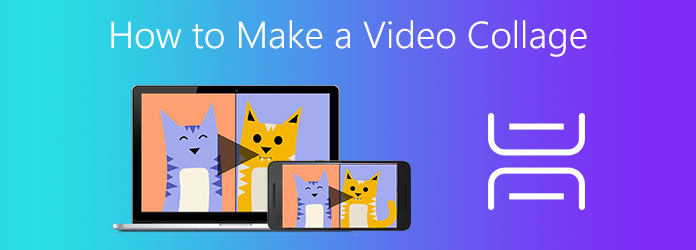
Kuinka tehdä videokollaasi? Itse asiassa markkinoilla on monia videokollaasien valmistajia ja rinnakkaissovelluksia, joiden avulla voit koota videoita. Tämä viesti näyttää sinulle viisi tehokasta tapaa tehdä videokollaasi tietokoneella, verkossa ilmaiseksi ja kannettavalla iOS/Android -laitteella.
Osa 1. Kuinka tehdä videokollaasi musiikin kanssa Windows- ja Mac -tietokoneissa
Kun haluat tehdä videokollaasin musiikilla tietokoneellasi, anna tehokas videokollaasien valmistaja, Video Converter Ultimate yritys. Se on monipuolinen videomuunnin ja -editori, joka sisältää monia muokkausominaisuuksia, mukaan lukien valokuva- ja videokollaasi.
Videokollaasien valmistajana se tukee kaikkia usein käytettyjä videoformaatteja, kuten MP4, MOV, FLV, AVI, RMVB, WMV, M4V, MKV, VOB ja paljon muuta. Lisäksi sen avulla voit tehdä videokollaasin musiikilla. Voit lisätä taustaääniraitoja vapaasti mihin tahansa suosittuun äänimuotoon, kuten MP3, AAC, M4A ja häviötön FLAC.
Se tarjoaa kaikenlaisia malleja sekä animoitujen videokollaasien luomiseen. Tämän vierekkäisen videosovelluksen avulla voit laittaa kaksi tai useampia videoleikkeitä yhteen. Lisäksi sen avulla voit yhdistää valokuvia ja videoita yhdeksi. Tässä videokollaasityökalussa on monia muita muokkausominaisuuksia. Voit ladata sen ilmaiseksi ja oppia noudattamaan seuraavaa opasta kuinka yhdistää videoita helposti.
Vaihe 1Kaksoisnapsauta latauspainiketta ja asenna tämä vierekkäinen videosovellus Windows- tai Mac -tietokoneeseen noudattamalla ohjeita. Käynnistä se ja valitse Kollaasi ominaisuus.

Näet monia malleja, jotka on lueteltu siellä, jotta voit tehdä videokollaasin. Voit valita tarpeisiisi sopivan.
Vaihe 2Kun olet valinnut asettelun, voit napsauttaa Plus -kuvaketta lisätäksesi videoleikkeen, jonka haluat näyttää näytöllä.

Vaihe 3Tehokkaana videonmuokkausohjelmana siinä on sisäänrakennettu preview -ikkunassa voit katsella videokollaasia. Lisäksi se on varustettu monilla hyödyllisillä videon editointi- ja säätöominaisuuksilla videon ja mukautettujen tulostustehosteiden muokkaamiseen.

Voit esimerkiksi vetää vapaasti videoiden välistä viivaa saadaksesi paremman näytön. Kun viet hiiren yhden lisätyn videon päälle, saat lisää vaihtoehtoja videon muokkaamiseen, äänen asettamiseen ja toimintojen tekemiseen.
Vaihe 4Tämä videokollaasityökalu tarjoaa myös monia suodattimia, kuten lämmin, luonnos, oranssit pisteet, Hongkongin elokuva, tavallinen, tähdet, moderni, silkki ja paljon muuta. Voit kokeilla niitä yksi kerrallaan, kunnes löydät täydellisen sovelluksen.

Vaihe 5Jos haluat tehdä videokollaasin musiikilla, voit napsauttaa Audio- välilehti. Voit halutessasi säilyttää alkuperäisen ääniraidan tai lisätä uuden taustamusiikin luomasi videokollaasiin. Tämän vaiheen aikana voit myös mukauttaa äänenvoimakkuutta, asettaa viiveen ja valita Loop-peli, Häivy sisään ja Kadota näkyvistä.
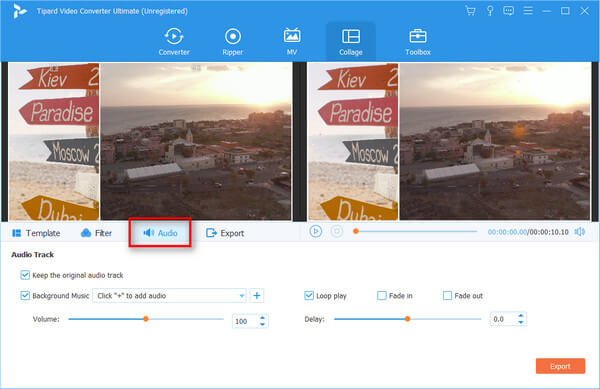
Vaihe 6Kaikkien näiden toimintojen jälkeen voit napsauttaa Vie -painiketta. Täällä voit asettaa lähtövideon muodon, kuvataajuuden, resoluution ja laadun. Merkitse Ota CPU-kiihdytys käyttöön saadaksesi nopeamman käsittelynopeuden. Napsauta sitten Start Export -painiketta aloittaaksesi tämän videokollaasin luomisen.

Osa 2. Kuinka luoda ilmainen videokollaasi Macille iMovien avulla
iMovie on virallinen videonmuokkausohjelma Mac- ja iOS -käyttäjille. Sillä on Jaettu näyttö ominaisuus kaksoisnäyttövideon tekemiseen Macissa. Tämä viesti näyttää, kuinka voit luoda videokollaasin Macilla sen avulla. Jos haluat asettaa videot vierekkäin iPhonellesi tai iPadillesi, voit käyttää samanlaisia vaiheita.
Vaihe 1Avaa iMovie ja varmista, että Näytä lisätyökalut on otettu käyttöön. Voit tarkistaa Asetukset -ikkunan. Palaa sitten koti -ikkunaan ja luo uusi projekti. Voit lisätä siihen yhden videoleikkeen.
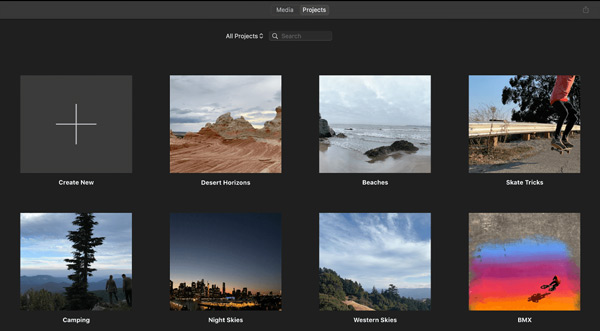
Vaihe 2Nyt sinun pitäisi ladata toinen video, jonka haluat luoda videokollaasiksi. Voit vetää jompaakumpaa suoraan järjestääksesi sijainnin.
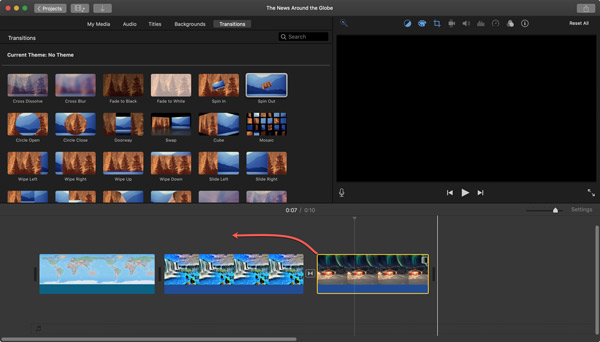
Vaihe 3Esikatseluikkunan yläosassa on joitain hyödyllisiä muokkausvaihtoehtoja. Voit napsauttaa ensimmäistä Videon peittoasetukset -kuvaketta ja valita sitten Jaettu näyttö -vaihtoehdon. Jos tätä vaihtoehtoa ei ole, voit valita vierekkäisen vaihtoehdon.
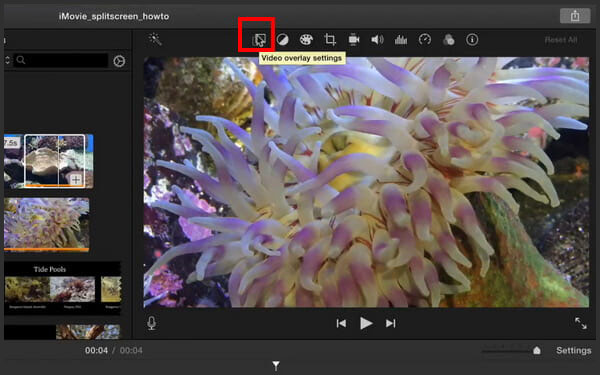
Vaihe 4Näin voit koota videoita yhteen. Sijainnin avattavasta luettelosta voit valita vasemmalta, oikealta, ylhäältä ja alhaalta.
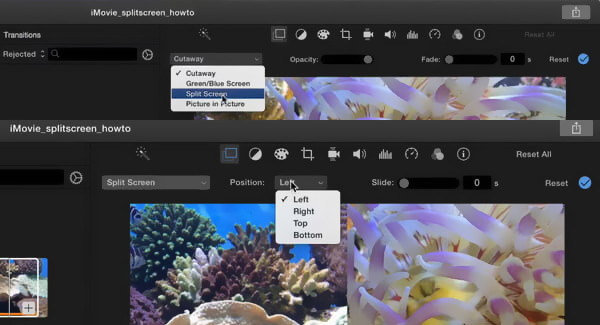
Vaihe 5Siellä on myös monia muita ominaisuuksia, joita voit käyttää videokollaasin muokkaamiseen. Voit käyttää niitä tarpeidesi mukaan. Napsauta sen jälkeen vain Jaa: ja valitse sitten filee or Vie elokuva tallentaa videokollaasin Mac -tietokoneellesi.
Osa 3. Online Video Collage -sovellus videoiden yhdistämiseen
Yllä olevien menetelmien lisäksi, kun haluat tehdä videokollaasin, voit myös kääntyä online -vierekkäisen videosovelluksen puoleen. Kapwing kollaasintekijä on helppokäyttöinen online-työkalu, jonka avulla voit sijoittaa videoita vierekkäin. Se tukee suosituimpia videoformaatteja. Voit esimerkiksi yhdistää TS-tiedostot sen kanssa. Lisäksi tämän videokollaasien valmistajan avulla voit yhdistää valokuvia, GIF -tiedostoja ja videoleikkeitä yhdeksi.
Vaihe 1Siirry verkkoselaimesi tähän ilmaiseen online -videokollaasien valmistajaan ja napsauta Aloita or Lataa tiedosto -painiketta valitaksesi videosi.
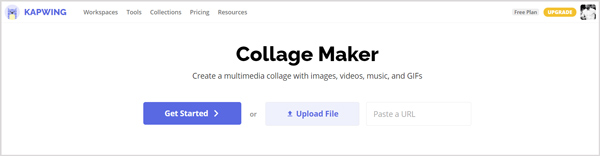
Vaihe 2Kun kirjoitat studio sivulla voit napsauttaa Lisää media lisätäksesi siihen toisen videon. Tässä on esikatseluikkuna, jossa voit tarkastella lisättyjä tiedostoja. Kun viet hiiren yhden tiedoston päälle, näet Plus -kuvake ilmestyy siihen. Voit napsauttaa Plus -kuvaketta näyttääksesi tämän tiedoston lähteelle.
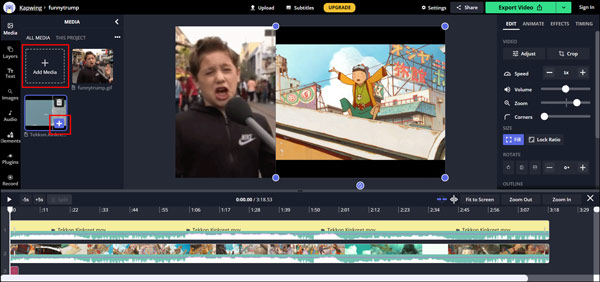
Voit vapaasti säätää videon kokoa ja sijaintia. Voit myös siirtää kunkin videoleikkeen tietyn juoman tarpeen mukaan. Jotkut perusmuokkausvaihtoehdot näkyvät oikealla puolella. Voit käyttää niitä videon muokkaamiseen ja videokollaasitehosteen säätämiseen.
Vaihe 3Napauta Vie video -painiketta oikeassa yläkulmassa muokkauksen jälkeen. Täällä voit tallentaa luodun videokollaasin MP4 -tiedostona.
Osa 4. Vierekkäiset videosovellukset iPhonelle ja Androidille
Jos haluat tehdä videokollaasin iPhonella tai Android-puhelimella, voit siirtyä App Storesta tai Google Play Kaupasta ja hankkia kolmannen osapuolen videokollaasien luomisovelluksen. Tämä osa haluaa esitellä sinulle 2 hyödyllistä sovellusta.
Videokollaasi ja valokuvaruudukko
Videokollaasi ja valokuvaruudukko on videokollaasien valmistaja iPhonen ja iPadin käyttäjille. Valokuva- ja videokollaasien luoja -sovelluksena se tarjoaa monia malleja videoiden yhdistämiseksi. Se on yhteensopiva iOS 8: n ja uudempien iOS -versioiden kanssa.
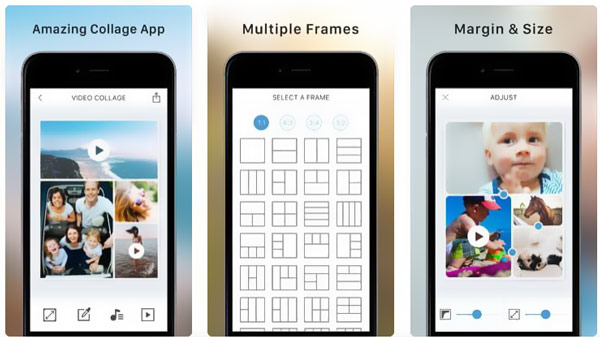
Video Collage Maker
Video Collage Maker on tehokas videokollaasien luomissovellus, joka on suunniteltu pääasiassa Android -käyttäjille. Jos käytät Android -puhelinta, kuten Samsung, Sony, LG, HUAWEI ja paljon muuta, voit luottaa siihen, että voit sijoittaa videot vierekkäin ja toistaa niitä samanaikaisesti. Sen avulla voit laittaa videoita ja kuvia yhteen ja luoda videokollaasin Android -laitteella.
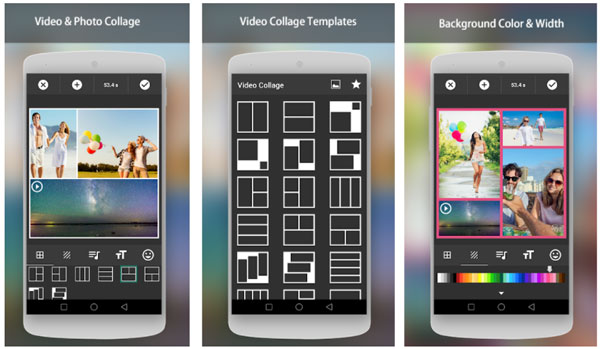
Osa 5. Usein kysytyt kysymykset videokollaasin tekemisestä
Kysymys 1. Kuinka voin yhdistää useita videoita yhdeksi?
Jos haluat yhdistää kaksi tai useampia videoita yhdeksi, voit käyttää suositeltua Video Converter Ultimate edellä. Siinä on yhdistämisominaisuus, jonka avulla voit tehdä sen.
Kysymys 2. Onko Windows 10: ssä kollaasinkone?
Ei, Windowsissa ei ole sisäänrakennettua video- tai valokuvakollaasien valmistajaa. Sinun on löydettävä kolmannen osapuolen työkalu kollaasin luomiseksi tietokoneellesi.
Kysymys 3. Kuinka voin laittaa useita kuvia yhdelle sivulle?
Monet kuvankäsittelyohjelmat voivat auttaa sinua sijoittamaan useita kuvia yhdelle sivulle. Lisäksi voit kätevästi sijoittaa useita kuvatiedostoja Wordiin.
Yhteenveto
Haluatko luoda videokollaasin iPhonessa, Androidissa tai tietokoneessa? Tässä viestissä voit saada 5 helppokäyttöistä videofuusioita videoiden kokoamiseen. Milloin haluat tehdä videokollaasi, voit valita haluamasi tavan tehdä se.







